提高后期工作效率 PS技巧教程 学习Nik Collection滤镜插件使用
韩凯 人气:0开始普及到很多摄影师的电脑中,但是此系列插件已不更新,之前的所有功能并不影响使用。
分别是Analog Efex Pro 2(胶片特效滤镜), Color Efex Pro 4(照片调色滤镜)Dfine 2(降噪滤镜) Silver Efex Pro 2(黑白胶片效果滤镜), Viveza 2(色彩与光线滤镜), HDR Efex Pro 2(HDR效果滤镜)和Sharpener Pro 3(锐化滤镜)每一款都提供了专业级的后期PS效果
NIk插件的强大之处在于控制点的应用,也可以理解为蒙版的简化版
控制点,可以精确控制调整某一个部分, 可以精确的以“点”来控制某个区域(而且可以识别边缘,自动蒙版,非常上手)精确控制调整与调整区域
来学习起NIk插件,下载与安装在教程最后
修改后:

修改前:

修改前,修改后,差别非常大,ACR+ps简单调整,这一篇主要讲解插件的使用,如果看修图全过程可点击:【原创】从思路到操作,建立冷暖关系,完整的修一张片或搜索公号:ps韩凯查看更多
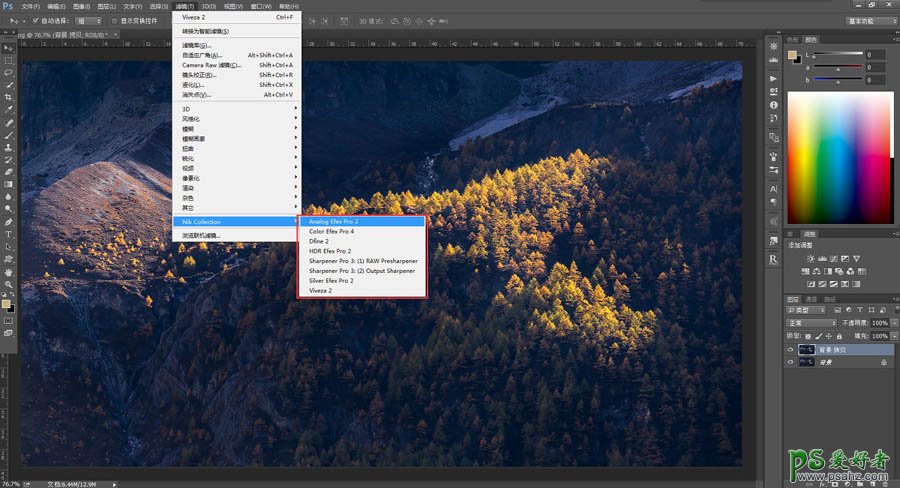
直接ps中打开修改后的照片,点击菜单栏-滤镜-Nik Collection这个插件不是默认带的,需要自己安装,下载及安装方法在文末
一、Analog Efex Pro 2
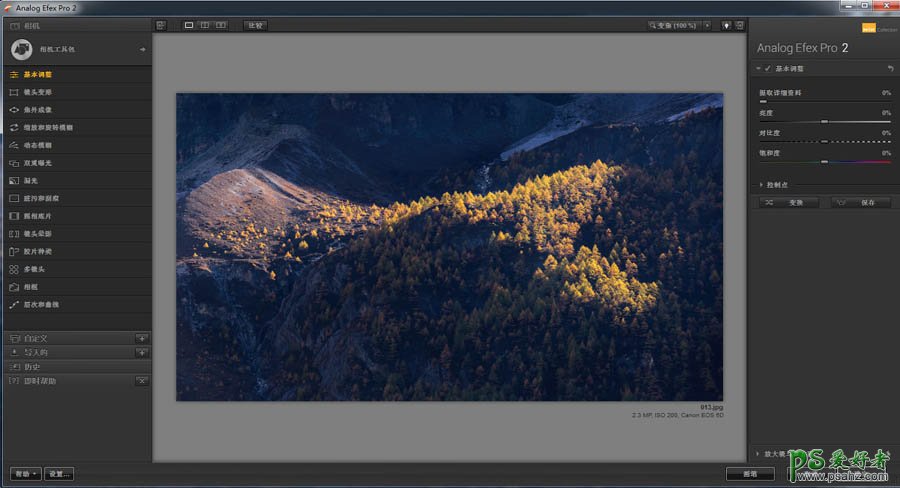
胶片特效滤镜,可模拟各种各样的胶片质感,也可以做一些基础调整以及一些特殊效果,(左边栏)
二、Color Efex Pro 4
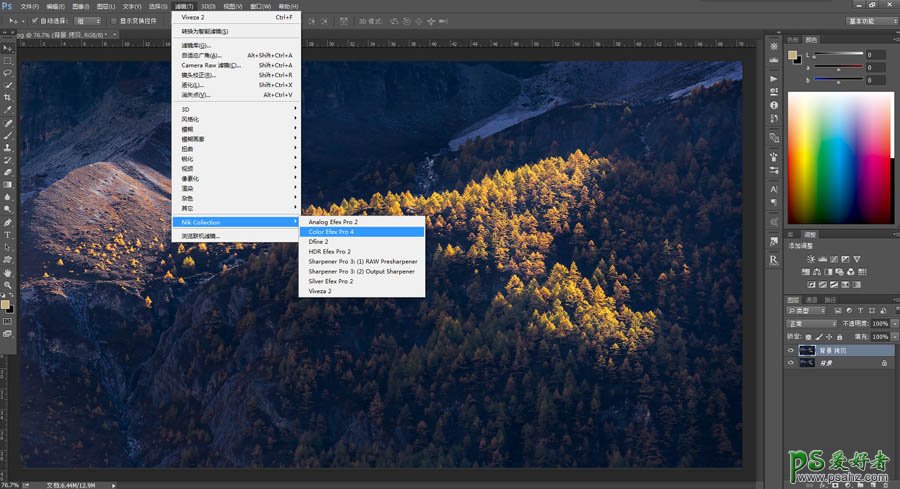
Color Efex Pro 4是现在众多摄影师,使用最多的插件滤镜,
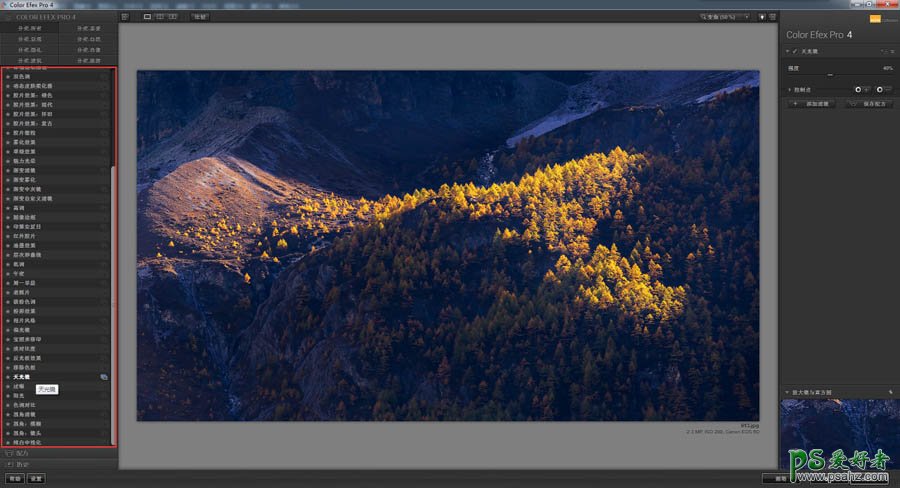
左边栏有各种各样的滤镜,例如:淡对比度、色调对比度、天光镜、偏光镜、详细细节提取等等等等,在风光摄影后期中经常用到,可点击Color Efex Pro 4应用篇:
这里重点讲解一下:控制点功能(我这里举例使用是天光镜滤镜加暖色40%)
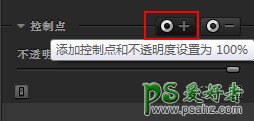
右上角的控制点面板,点击—控制点+,
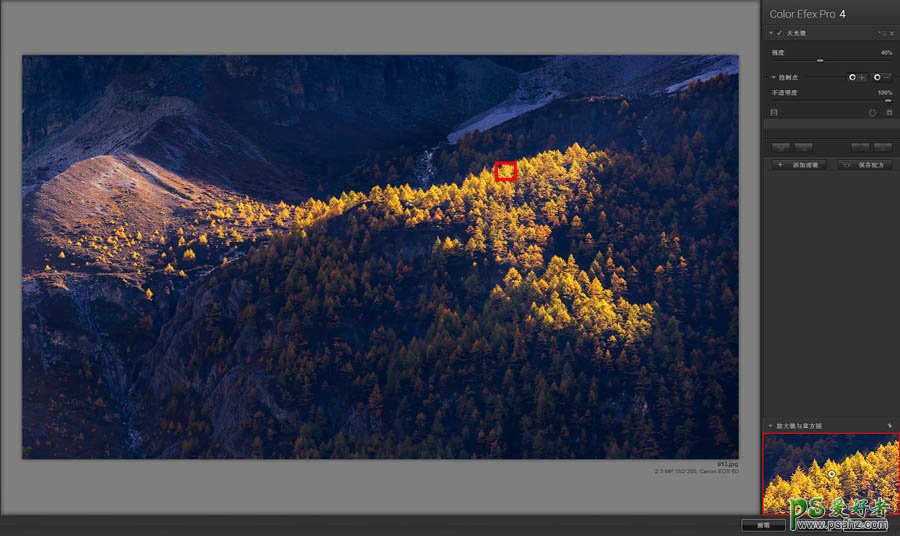
鼠标移动到画面中,右下角的放大镜区域会跟着移动,通过观察放大镜区域,在画面中点击放入控制点,会自动蒙版,覆盖到周边的树木,
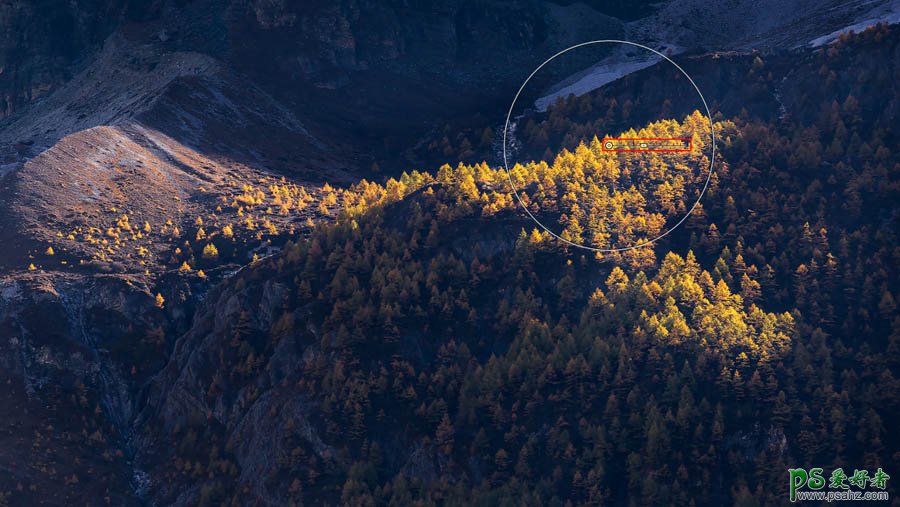

可点击控制点,拖动滑块,控制选择区域的大小以及天光镜滤镜的不透明度,来精确的为受光的区域增加一些暖色,也可以点击控制点-,从已覆盖的区域减去。可点击Color Efex Pro 4应用讲解篇:
三、Dfine 2
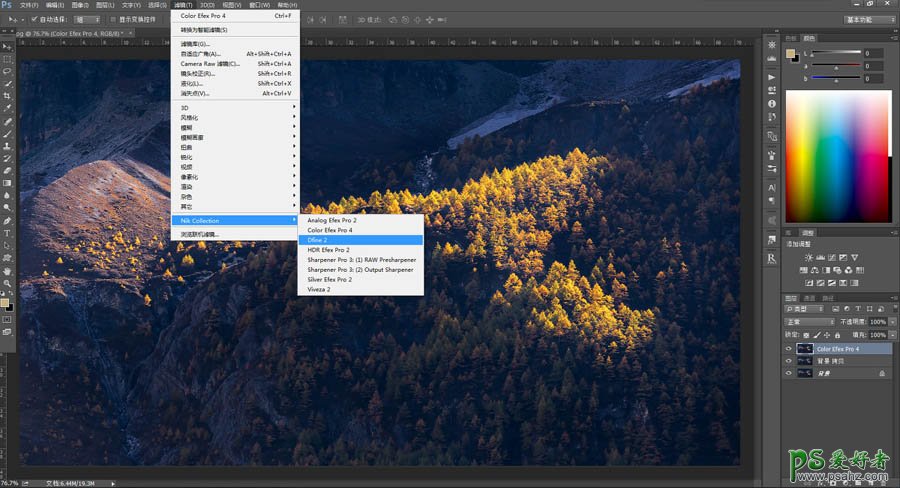
Dfine 2现在常用的降噪插件,
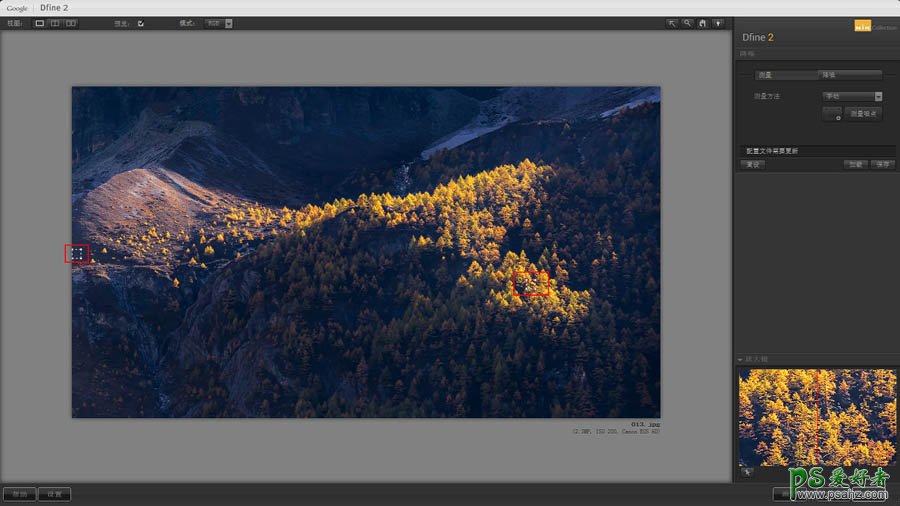
点击Dfine 2,插件会自动选择画面中的参考点,应用降噪,当然我们可以拖动参考点,来控制参考的区域,也可以点击右下角的画笔,用蒙版画笔,画出需要降噪的区域和不需要降噪的区域
四、HDR Efex Pro 2
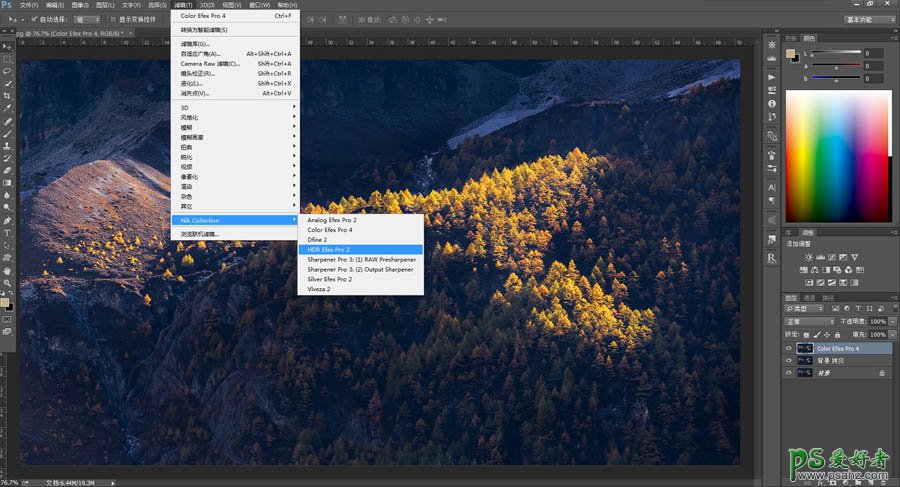

HDR Efex Pro2 模拟各种各样的HDR效果,有宣hdr特殊效果的可以尝试
五、Sharpener Pro 3
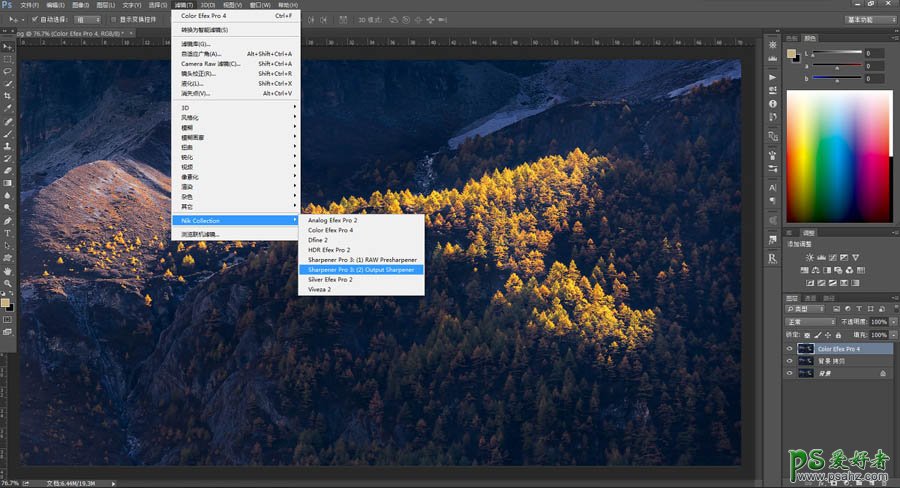
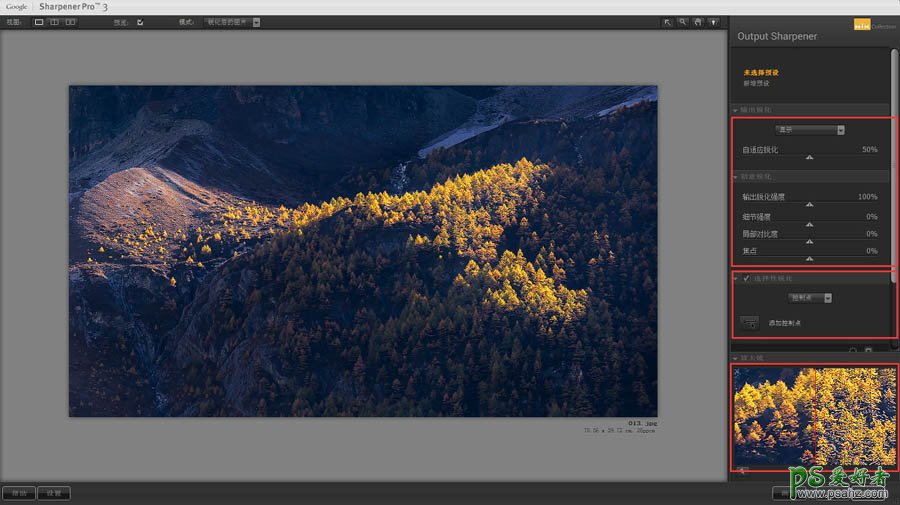
锐化滤镜也可以拖动滑块,控制强度半径等,现在ps中锐化的方法非常多,此滤镜使用较少
六、 Silver Efex Pro
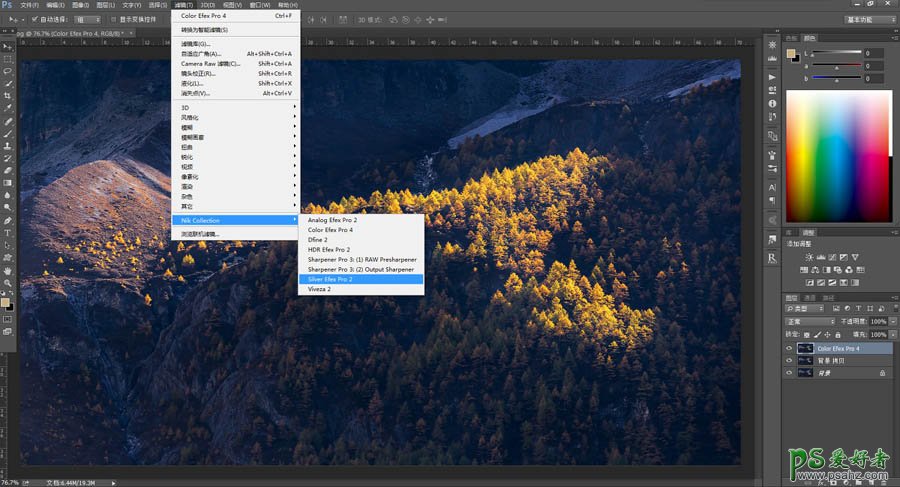
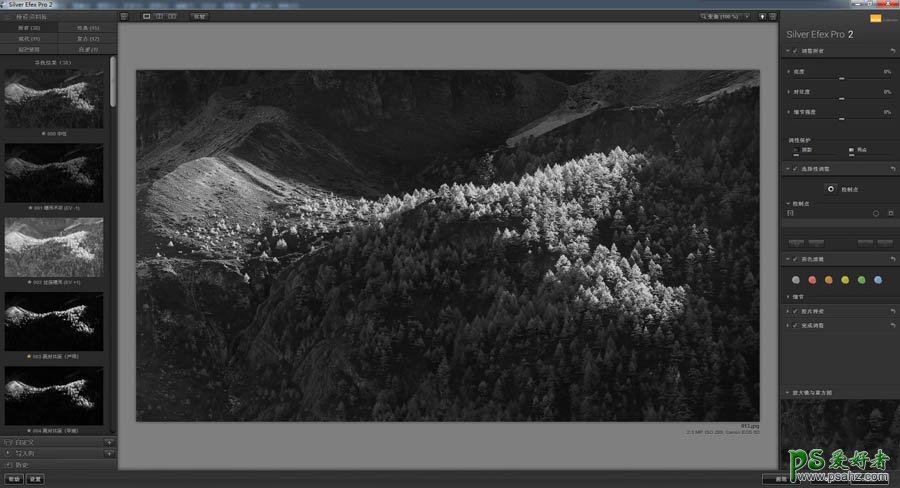
非常好用的黑白滤镜,分分钟后期中黑白大片,后续会详细讲解,彩色转黑白篇点击:
七、 Viveza
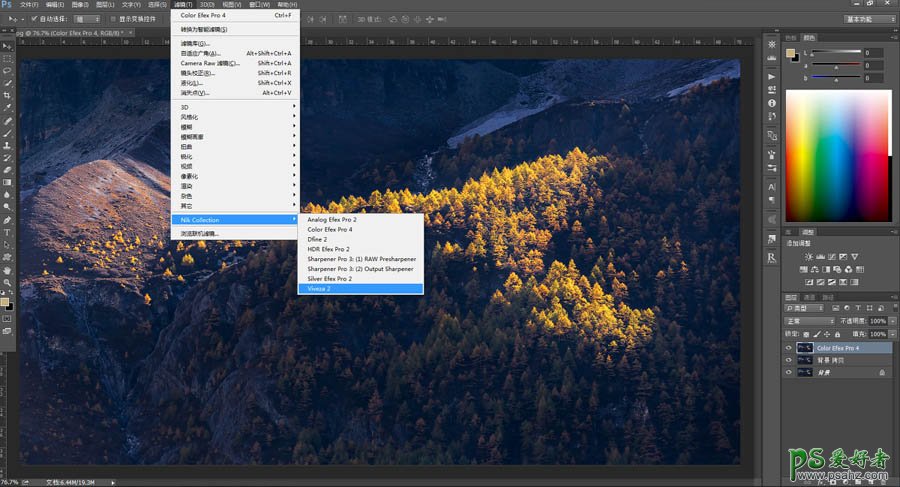
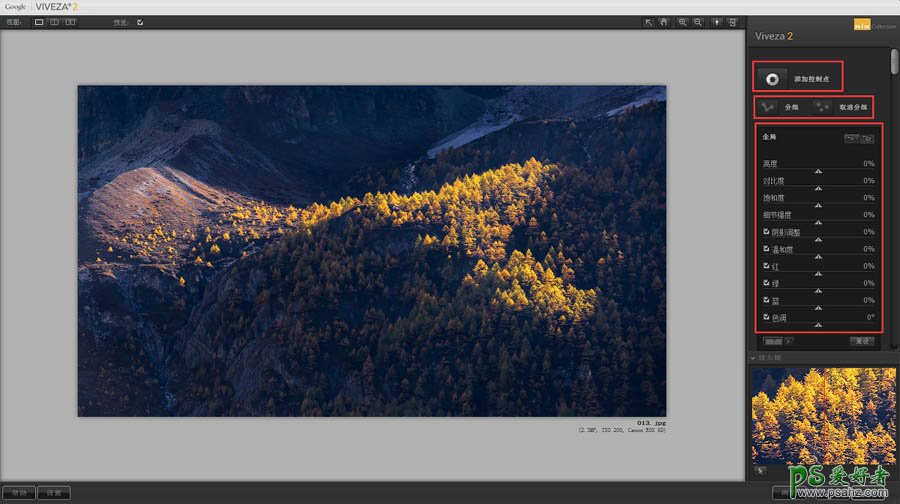
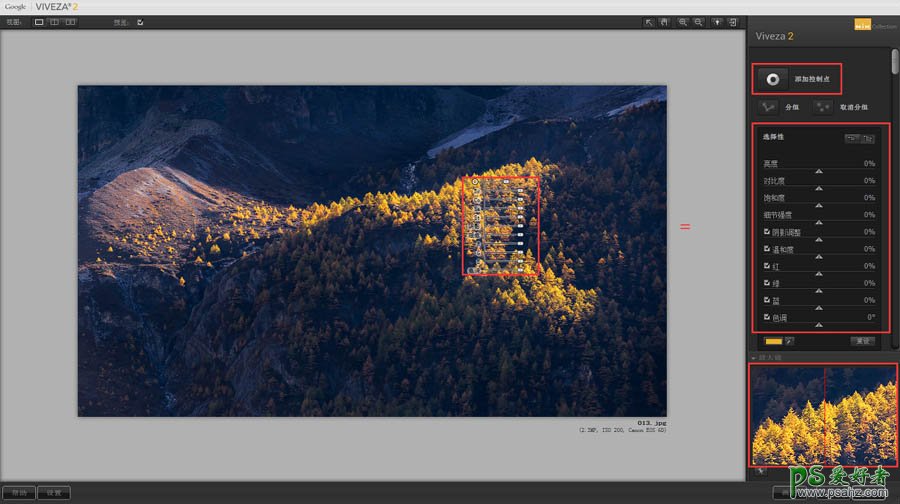
用控制点,精确建立调整区域,可以对亮度,对比度,锐化,颜色等等,后续会有详解
Nik Collection下载与安装
电脑上安装ps lr基础上,下载插件,按照步骤安装就行,
windows版本:http://pan.baidu.com/s/1c2tp1gG 密码:t1tm
mac版本:http://pan.baidu.com/s/1jIsxtfK 密码:n8az
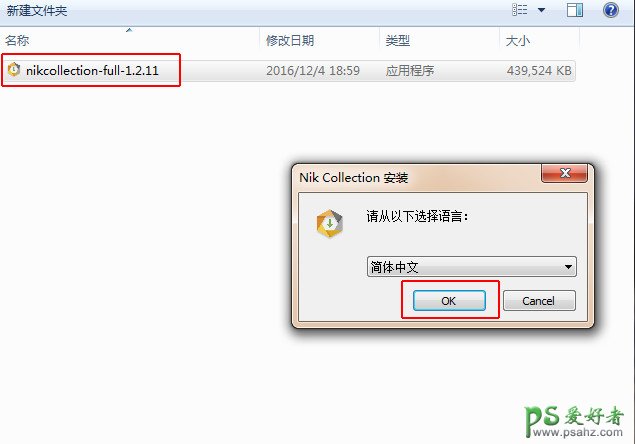
双击安装,
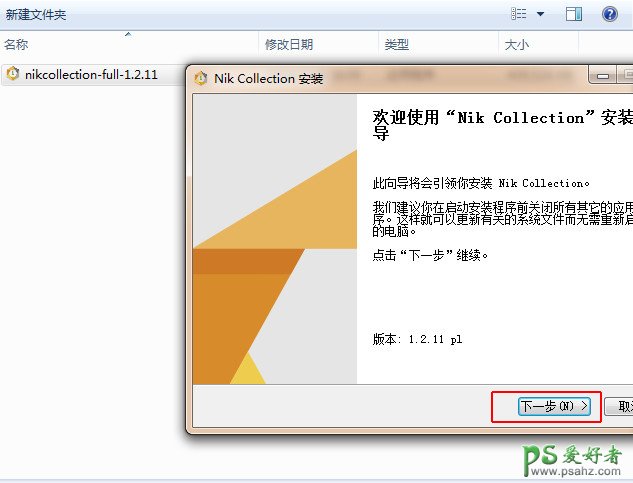
按照提示下一步,更改安装位置,
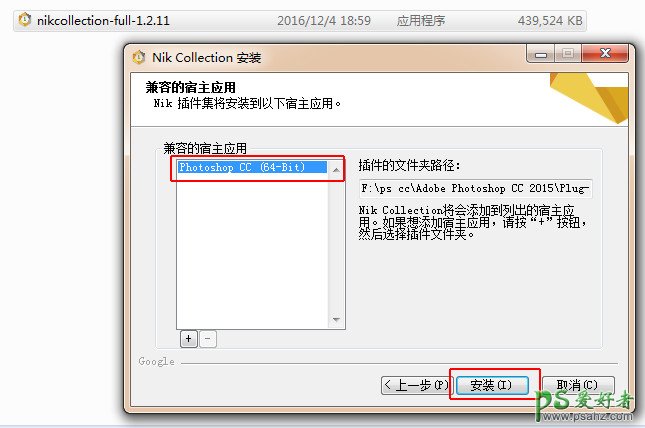
兼容的宿主,要把插件应用到哪些软件里面,点击添加,安装,稍后安装完成。
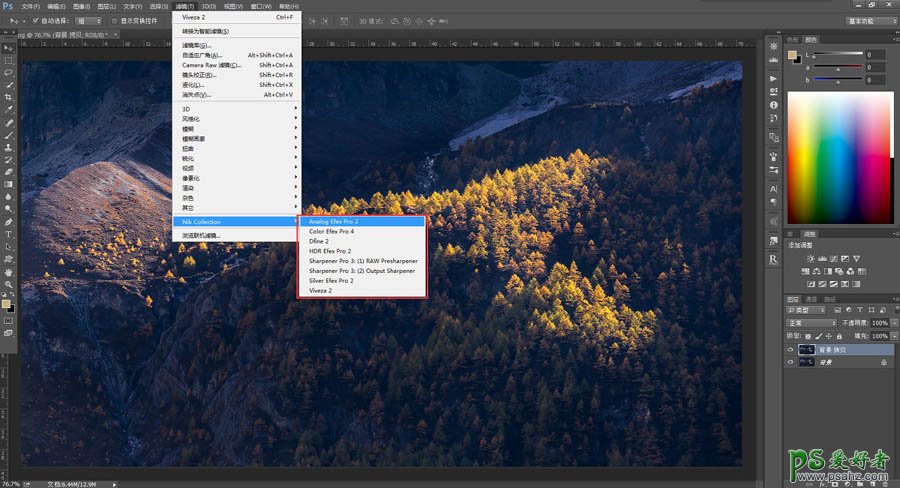
再次打开photoshop,滤镜菜单下
最后,插件不是一键调整,而是在一键调整后,利用控制点,蒙版画笔等,按照自己的想法,控制应用的区域和不应用的区域,局部精确调整。
加载全部内容